
บทความนี้จะอธิบายในรายละเอียดวิธีการที่จะเอาสิ่งที่น่ารำคาญนี้เพื่อที่จะไม่ปรากฏขึ้นในอนาคต แม้ว่าในทางกลับกันสิ่งนี้พวกเขาพูดว่าสะดวกสบายสำหรับบางคน แต่เราไม่ได้พูดถึงเราดังนั้นเราจึงสะอาด สำหรับรุ่นใหม่ของระบบปฏิบัติการคำสั่งแยกต่างหาก - วิธีปิดการใช้งานเรือของปุ่มใน Windows 10
ปิดการหดตัวของคีย์ใน Windows 7

ก่อนอื่นฉันทราบว่าวิธีนี้จะเปิดออกเพื่อปิดคีย์การเกาะติดและการกรองอินพุตไม่เพียง แต่ใน Windows 7 แต่ยังอยู่ในรุ่นล่าสุดของระบบปฏิบัติการ อย่างไรก็ตามใน Windows 8 และ 8.1 มีวิธีอื่นในการกำหนดค่าฟังก์ชั่นเหล่านี้ที่จะอธิบายไว้ด้านล่าง
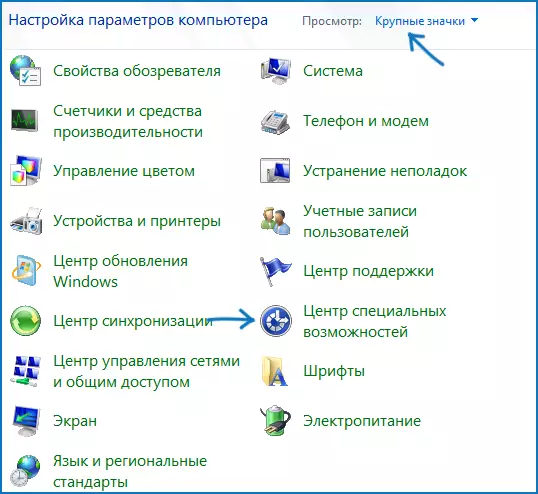
ดังนั้นก่อนอื่นให้เปิด "แผงควบคุม" สลับหากจำเป็นจากประเภทของ "หมวดหมู่" ในการแสดงไอคอนจากนั้นคลิกศูนย์เพื่อรับโอกาสพิเศษ

หลังจากนั้นเลือก "น้ำหนักเบากับแป้นพิมพ์"
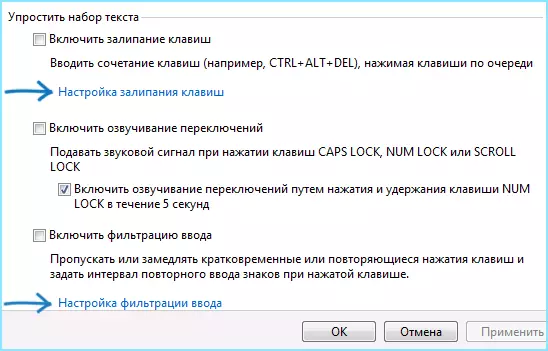
เป็นไปได้มากที่สุดคุณจะเห็นรายการนั้น "เปิดใช้งานการติดคีย์" และ "เปิดใช้งานการกรองอินพุต" ถูกปิดใช้งาน แต่หมายความว่าพวกเขาจะไม่ทำงานในขณะนี้และหากคุณกด SHIFT ห้าครั้งในแถวคุณอาจจะเห็น หน้าต่างอีกครั้ง "จัดส่งกุญแจ." หากต้องการลบออกอย่างสมบูรณ์คลิก "การตั้งค่าเรือของคีย์"

การกระทำต่อไปคือการลบ "เปิดการจัดส่งของคีย์ด้วยปุ่มห้าเท่าเพื่อกดปุ่ม Shift" ในทำนองเดียวกันให้ไปที่รายการ "การตั้งค่าการกรองอินพุต" และลบ "เปิดใช้งานโหมดการกรองอินพุตเมื่อกดปุ่ม SHIFT ขวามากกว่า 8 วินาที" หากสิ่งนี้ยังรบกวนคุณด้วย
เสร็จสิ้นตอนนี้หน้าต่างนี้จะไม่ปรากฏขึ้น
อีกวิธีในการตัดการเชื่อมต่อเรือของปุ่มใน Windows 8.1 และ 8
ในรุ่นล่าสุดของระบบปฏิบัติการ Windows, พารามิเตอร์ของระบบจำนวนมากมีการทำซ้ำยังอยู่ในอินเตอร์เฟซใหม่ในอินเตอร์เฟซใหม่กุญแจยังนำไปใช้กุญแจ คุณสามารถเปิดแผงด้านขวาได้โดยเลื่อนตัวชี้เมาส์ไปที่มุมขวาหนึ่งของหน้าจอคลิก "พารามิเตอร์" จากนั้น "การเปลี่ยนพารามิเตอร์คอมพิวเตอร์"

ในหน้าต่างที่เปิดขึ้นให้เลือก "คุณสมบัติพิเศษ" - "แป้นพิมพ์" และตั้งสวิตช์ตามวิธีที่ต้องการ อย่างไรก็ตามในการปิดการใช้งานการยึดติดของปุ่มอย่างสมบูรณ์และหน้าต่างไม่ปรากฏขึ้นพร้อมกับข้อเสนอที่จะใช้คุณสมบัตินี้คุณจะต้องใช้วิธีการแรกของวิธีการอธิบาย (สำหรับ Windows 7)
